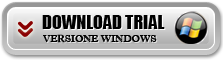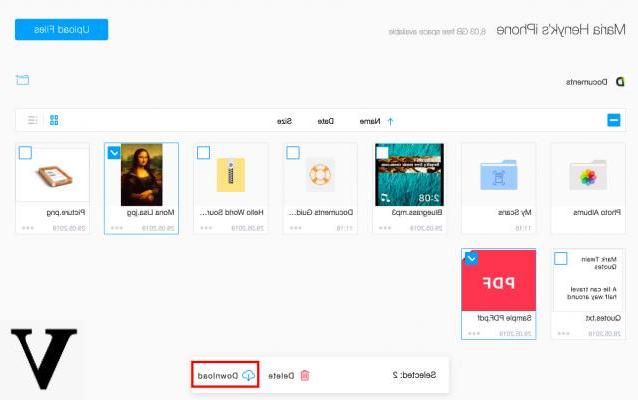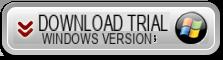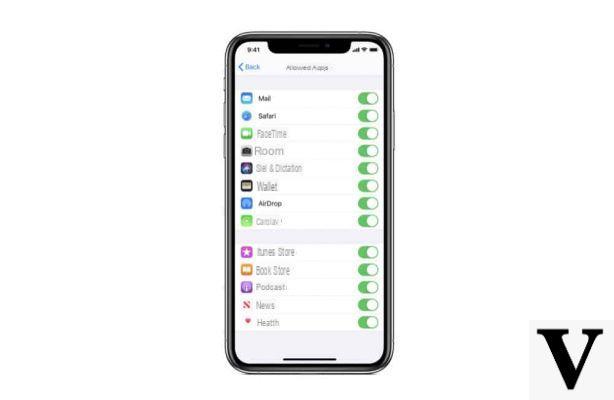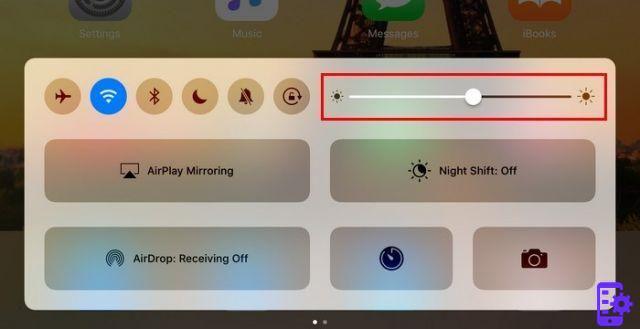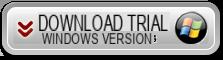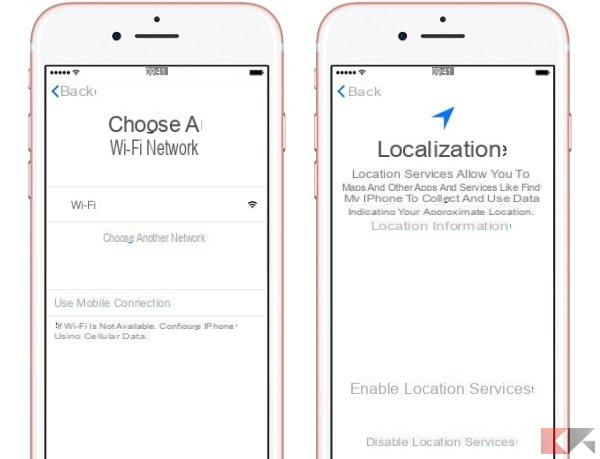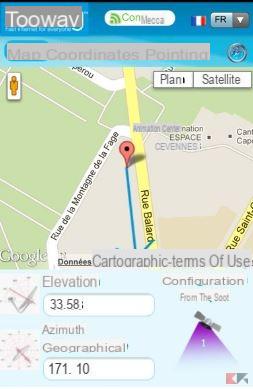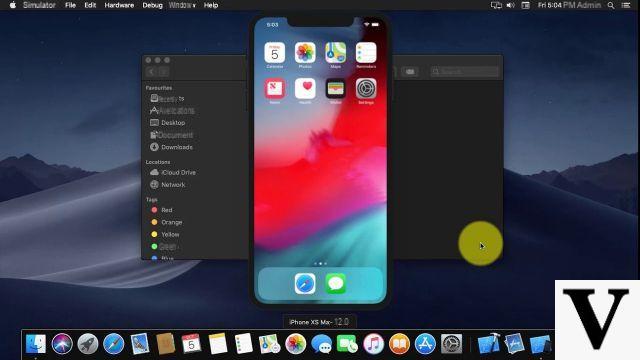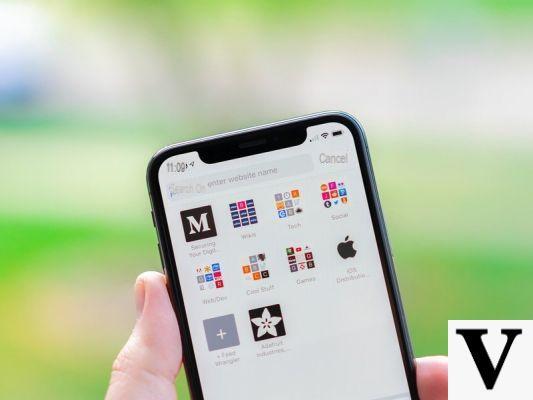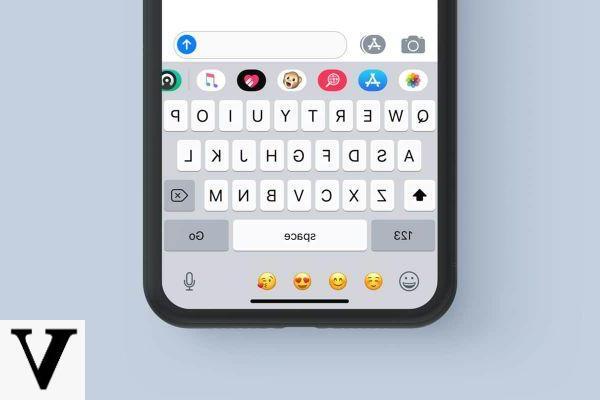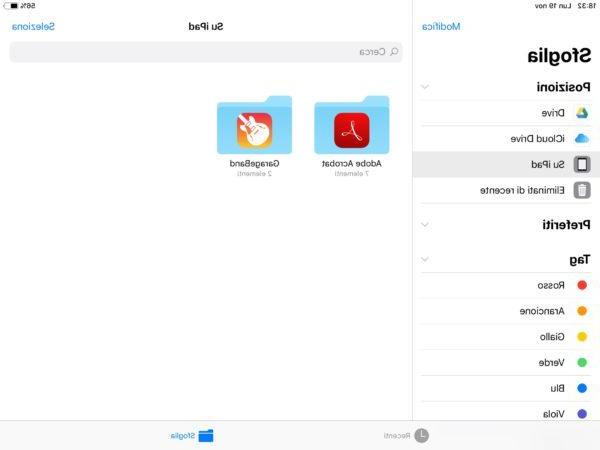Le code IMEI représente le « code fiscal » d'un appareil. Il est unique et différent pour chaque appareil et est très utile pour plusieurs choses. Si, par exemple, le téléphone portable a été volé, avec l'IMEI il est possible de le bloquer et donc de ne plus autoriser l'inscription sur le réseau. En même temps, avec ce code, vous pouvez vérifier que l'appareil n'a pas été verrouillé. Voyons comment le trouver et vérifions que le téléphone n'est pas verrouillé.
Trouver le code IMEI
Le code est présent dans diverses parties, et peut également être trouvé facilement. Voyons où c'est écrit
Dans les paramètres
Le moyen le plus simple de lire l'IMEI est les paramètres. Ouvrez simplement cette application, allez dans "Général" puis "Information". Ici, sous le code bluetooth, le code est écrit. En maintenant le champ enfoncé, vous pouvez alors le copier dans le presse-papiers.
Dans le compartiment SIM ou à l'arrière
Si l'appareil Apple est l'un des iPhone 3G et iPhone 4S, vous pouvez également trouver le code dans la fente SIM. Il suffit d'extraire le chariot et de lire le code écrit ci-dessus. Pour les iPhones plus récents, ou sur iPad et iPod Touch, le code IMEI est gravé au dos de l'appareil. En bas, là où sont écrites les informations sur l'appareil, il y a aussi le code.
iTunes
Alternativement, vous pouvez lire l'IMEI dans le programme Apple. Il est nécessaire de connecter l'appareil à l'ordinateur et d'ouvrir le programme Apple. Il devrait reconnaître automatiquement l'appareil et vous le montrer dans l'interface. Allez maintenant dans "Résumé". Si vous avez un iphone, vous devrez cliquer sur "Numéro de téléphone", sur iPad / iPod, à la place, sur "Numéro de série".
Sans l'appareil ? Boîte
Si vous n'avez pas l'appareil en votre possession, par exemple s'il a été volé ou perdu, j'espère pour vous que vous avez toujours la box. Sur l'emballage, il y a une étiquette avec les différents codes-barres, et sur l'un d'eux il y a aussi l'IMEI.
Vérifiez si un IMEI a été bloqué
Au cas où vous auriez besoin de vérifier si un appareil Apple a été bloqué, vous pouvez le faire avec un site Web silencieux mis à disposition par la société Cupertino. Il est nécessaire de se connecter au site Web spécifique et d'écrire, dans le champ de texte, l'IMEI ou le code de série de l'appareil qui vous intéresse. En réponse, vous recevrez toutes les informations sur les appareils liés au code entré.
Ce sont les méthodes pour trouver l'IMEI et vérifier que les appareils sont en ordre et peuvent être connectés au réseau.